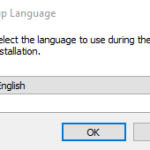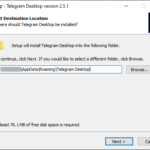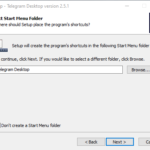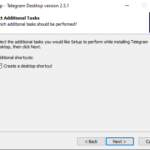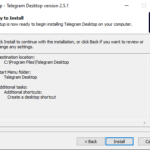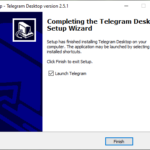Jak dodać telegram do WordPressa (pełny przewodnik 2022)
Opublikowany: 2021-01-07Czy chcesz dołączyć czat Telegram na swojej stronie? W tym przewodniku pokażemy Ci różne sposoby dodawania Telegrama do WordPressa , aby pomóc Ci poprawić obsługę klienta.
Świat w XXI wieku toczy się w szybkim tempie. Firmy rozwijają się, a konkurencja rośnie z dnia na dzień, więc natychmiastowa komunikacja staje się kluczem do sukcesu. W tym szybko zmieniającym się świecie, bez szybkiej i skutecznej komunikacji, możesz zostać w tyle za konkurencją. Niezawodna usługa wiadomości błyskawicznych, taka jak Telegram, stanowi doskonałe rozwiązanie dla Twoich wymagań komunikacyjnych.
Telegram to oparta na chmurze, wieloplatformowa usługa wiadomości błyskawicznych, co oznacza, że możesz jednocześnie otrzymywać aktualizacje na smartfonie, komputerze stacjonarnym lub komputerze. Możesz także tworzyć grupy, aby skuteczniej zarządzać swoimi zespołami i utworzyć kanał, aby transmitować swoją wiadomość do większej liczby odbiorców. Ponadto możesz dodać Telegram do swojej witryny WordPress i mieć całą swoją komunikację w jednym miejscu. Czy to nie wspaniałe? Będziesz mógł zarządzać wieloma kontami do komunikacji w jednym miejscu.
Po co dodawać Telegram do WordPressa?
Jedną z głównych zalet dodania Telegrama do WordPressa jest to, że możesz otrzymywać wszystkie aktualizacje dotyczące swojej witryny bezpośrednio na swoim koncie Telegram. Możesz także włączyć powiadomienia grupowe, aby wszyscy w grupie mieli najnowsze aktualizacje. Jest to szczególnie przydatne, jeśli polegasz na zdalnym zespole programistów do zarządzania swoją witryną. Oprócz zarządzania zespołem, funkcja transmisji Telegrama może podwoić się jako narzędzie marketingowe.
Łącząc WordPress z kanałem Telegram, każdy nowy post w Twojej witrynie zostanie automatycznie udostępniony Twoim odbiorcom. W ten sposób możesz przyciągnąć więcej odwiedzających do swojej witryny i informować użytkowników o najnowszych wiadomościach. Co więcej, Telegram umożliwia dodanie do witryny bańki czatu na żywo w celu interakcji z użytkownikami.
Podobnie jak w przypadku czatów WhatsApp, użytkownicy mogą kontaktować się z Tobą bezpośrednio z Twojej witryny, a Ty możesz odbierać wiadomości na swoim koncie Telegram i natychmiast odpowiadać. Ponieważ wiadomości wysyłane przez Telegram są w pełni szyfrowane, możesz mieć pewność, że Twoje informacje są bezpieczne.
Mimo że WhatsApp jest najpopularniejszą usługą przesyłania wiadomości na świecie, Telegram ma prawie 500 milionów aktywnych użytkowników i jest niezwykle popularny w krajach arabskich, Europie i Brazylii. Widzieliśmy już, jak dodać czat WhatsApp do swojej witryny, więc dzisiaj pokażemy, jak dodać Telegram do WordPressa .
Jak dodać telegram do WordPressa
Dodanie Telegrama do WordPressa jest dość proste, ale wymaga kilku kroków. Aby ułatwić Ci życie, podzieliliśmy ten przewodnik na różne sekcje. Powiedziawszy to, zacznijmy.
Sekcja 1: Skonfiguruj Telegram na pulpicie
Krok 1: Pobierz Telegram na komputer stacjonarny
- Otwórz przeglądarkę i przejdź do telegram.org. Następnie wybierz urządzenie, dla którego chcesz pobrać Telegram. W tym samouczku użyjemy Telegrama na PC.
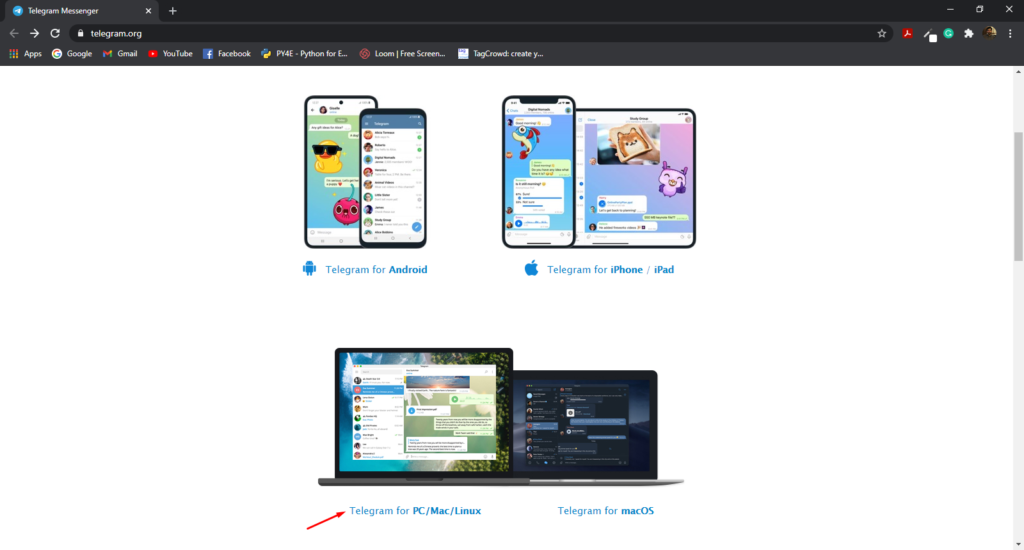
- Na następnej stronie kliknij przycisk Pobierz Telegram dla Windows , a pobieranie rozpocznie się wkrótce. Po zakończeniu pobierania przejdź do następnego kroku.
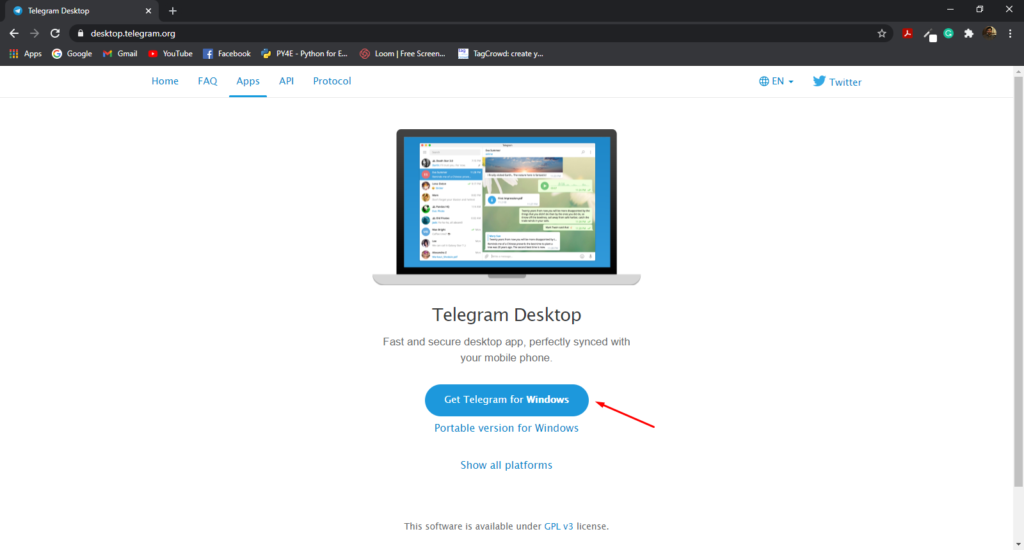
Krok 2: Zainstaluj Telegram na swoim pulpicie
- Po zakończeniu pobierania kliknij konfigurację, aby zainicjować proces instalacji.
- Po prostu postępuj zgodnie z instrukcjami, aby zakończyć instalację. Będziesz musiał wybrać język, lokalizację, w której chcesz zainstalować aplikację, folder menu i tak dalej.
- Po zakończeniu instalacji zaznacz pole Uruchom Telegram i kliknij Zakończ. Aplikacja komputerowa Telegram zostanie teraz uruchomiona.
Krok 3: Utwórz konto Telegram
- Po uruchomieniu aplikacji pojawi się okno aplikacji komputerowej Telegram. Kliknij opcję Rozpocznij przesyłanie wiadomości .
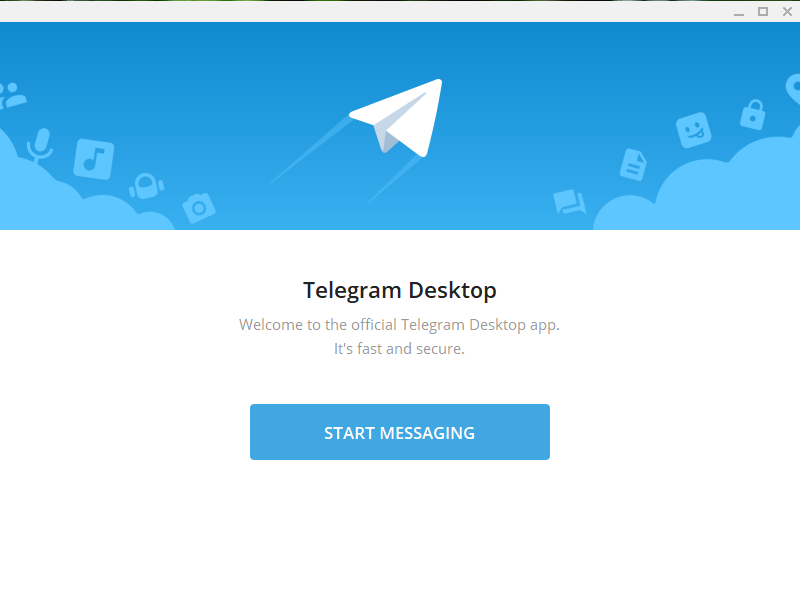
- Następnie wybierz swój kraj, wprowadź numer telefonu i kliknij Dalej .
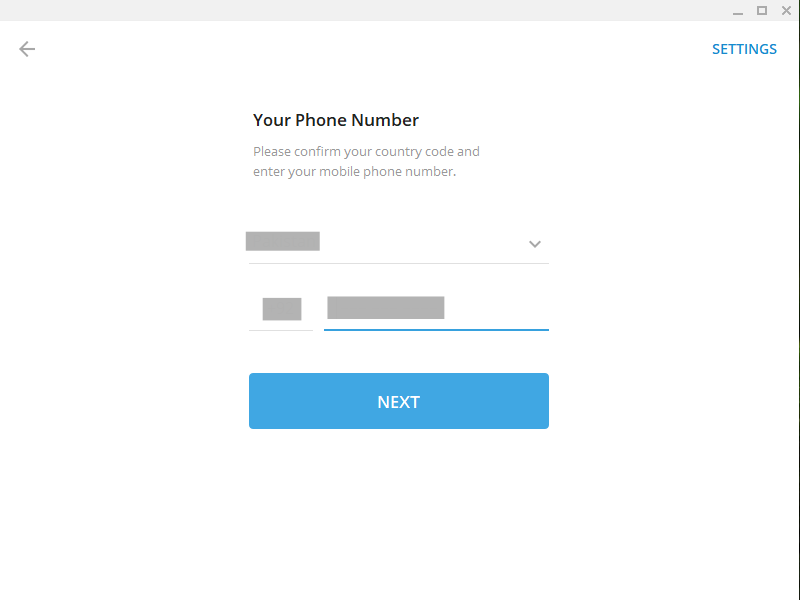
- Następnie otrzymasz wiadomość na swój telefon z kodem weryfikacyjnym. Wpisz ten kod w odpowiednim polu i po zakończeniu weryfikacji kliknij Dalej .
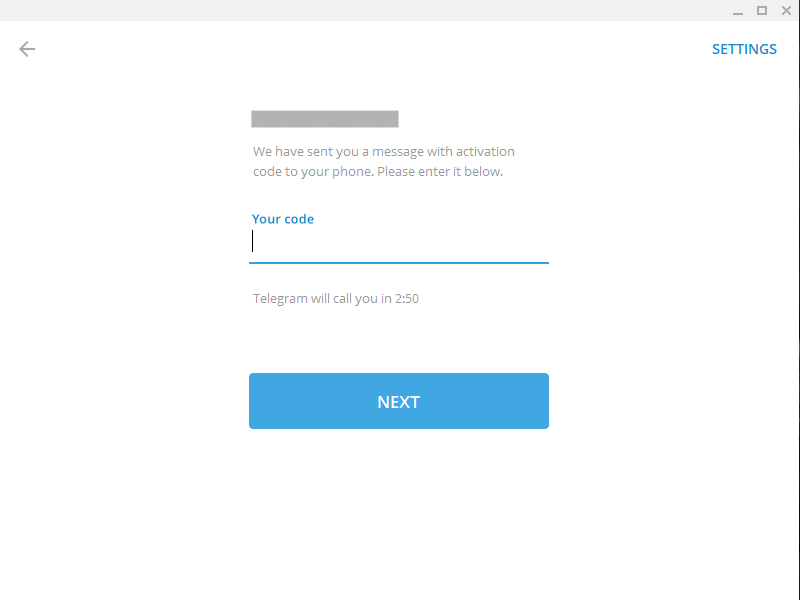
- Następnie będziesz musiał podać swoje imię i nazwisko oraz przesłać swoje zdjęcie profilowe. Po zakończeniu kliknij przycisk Zarejestruj się.
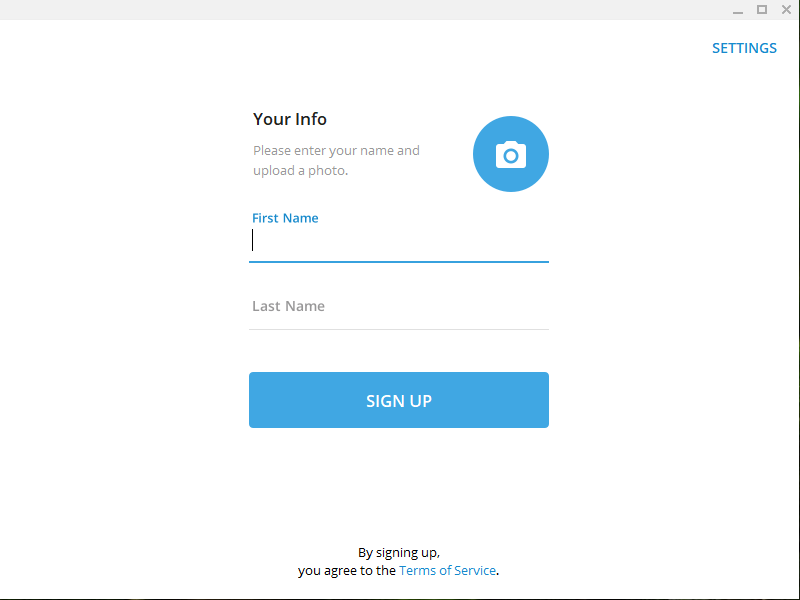 Gratulacje! Pomyślnie zainstalowałeś i zarejestrowałeś się w Telegramie. Możesz teraz przejść do następnego kroku, aby dodać Telegram do swojej witryny WordPress.
Gratulacje! Pomyślnie zainstalowałeś i zarejestrowałeś się w Telegramie. Możesz teraz przejść do następnego kroku, aby dodać Telegram do swojej witryny WordPress.
Sekcja 2: Dodaj i skonfiguruj wtyczkę WP Telegram
Krok 1: Zainstaluj i aktywuj wtyczkę
- Najpierw przejdź do pulpitu nawigacyjnego WordPress> Wtyczki> Dodaj nowy i wyszukaj „WP Telegram” w polu wyszukiwania. Znajdź wtyczkę WP Telegram (Auto Post and Notifications) autorstwa Manzoor Wani i kliknij Zainstaluj teraz . Po pomyślnym zakończeniu instalacji aktywuj wtyczkę.
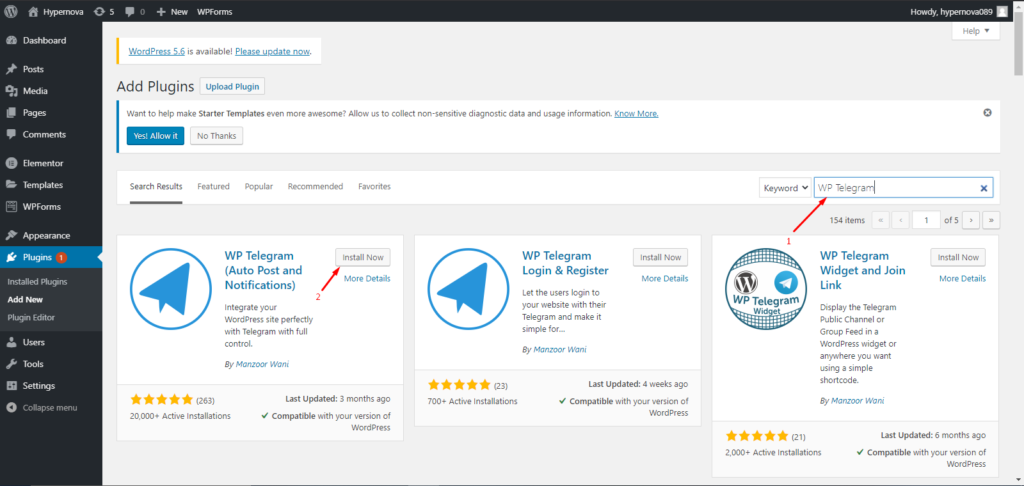
- Następnie zobaczysz nową kartę WP Telegram na pulpicie administratora, w której znajdziesz wszystkie ustawienia tej wtyczki. Zobaczmy teraz, jak to skonfigurować w Twojej witrynie.
Krok 2: Skonfiguruj wtyczkę (wygeneruj i zarejestruj token bota)
- Najpierw przejdź do aplikacji komputerowej Telegram i wyszukaj @BotFather . Wybierz pierwszy z niebieskim haczykiem i rozpocznij czat.
- Na czacie wpisz /newbot . BotFather poprosi Cię o wybranie nazwy i nazwy użytkownika dla Twojego bota. Po podaniu odpowiedniej nazwy i nazwy użytkownika BotFather wygeneruje token dla Twojego nowego bota, który musisz skopiować.
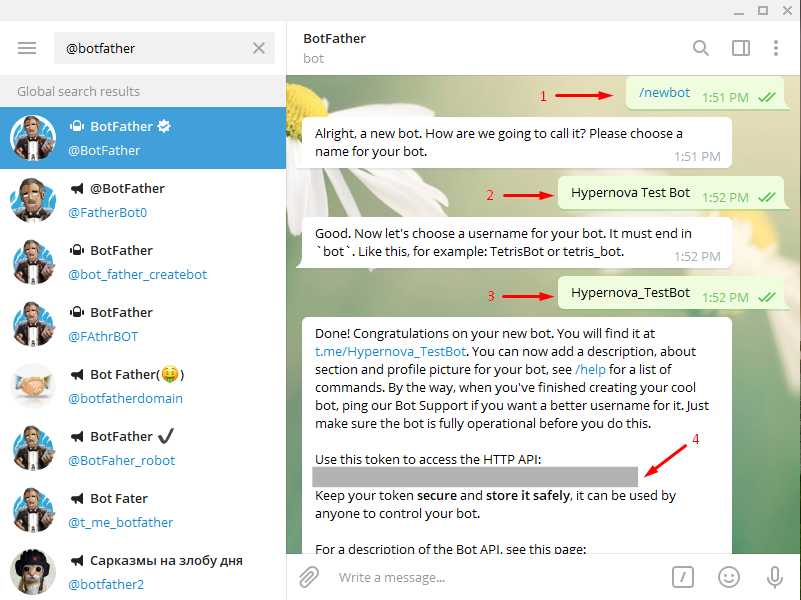
- Teraz przejdź do pulpitu nawigacyjnego WordPress i przejdź do zakładki WP Telegram . Kliknij aby wejść do ustawień i w polu Bot Token wklej właśnie skopiowany token. Następnie kliknij Testuj token , a pole Nazwa użytkownika bota zostanie automatycznie zaktualizowane.
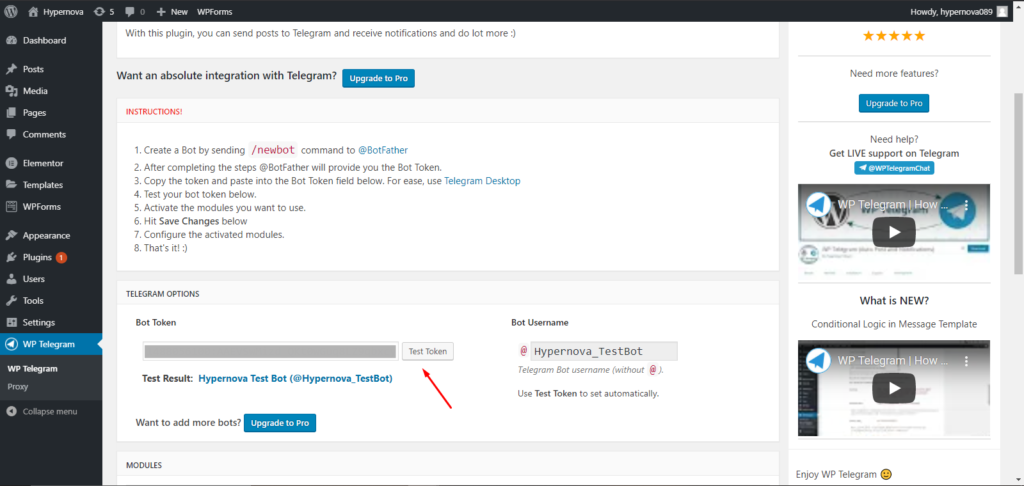
- Następnie przejdź do sekcji modułów, w której znajdziesz moduły Powiadomienia prywatne i Wysyłanie do telegramu . Włącz moduły, których zamierzasz użyć, a następnie zapisz zmiany.
Brawo! Pomyślnie aktywowałeś i skonfigurowałeś wtyczkę. Teraz nadszedł czas, aby skonfigurować WordPress do wysyłania powiadomień i postów do Telegrama.
Sekcja 3: Wysyłaj powiadomienia i posty WordPress na konta Telegram
Krok 1: Uzyskaj identyfikator czatu
- Otwórz aplikację komputerową Telegram i wyszukaj @MyChatInfoBot . Wybierz pierwszego bota z dokładną nazwą użytkownika i wpisz /start . Bot automatycznie wyśle Ci identyfikator czatu. Będziesz potrzebować tego identyfikatora później, więc skopiuj go.
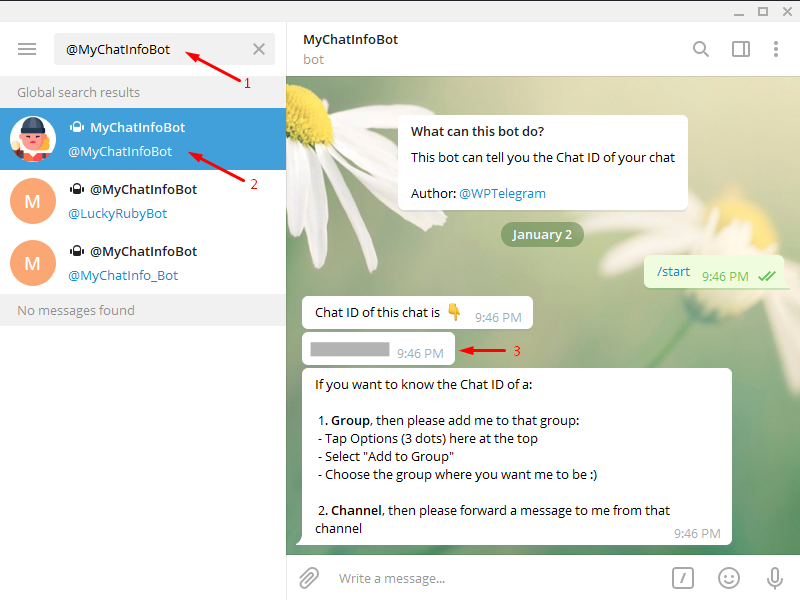
- Przed przejściem do następnego kroku możesz wyszukać nazwę użytkownika bota, którego właśnie utworzyłeś i rozpocząć czat z własnym botem, aby upewnić się, że działa. Nasz bot nazywa się Hypernova_TestBot więc jeśli go poszukamy, możemy rozpocząć rozmowę.
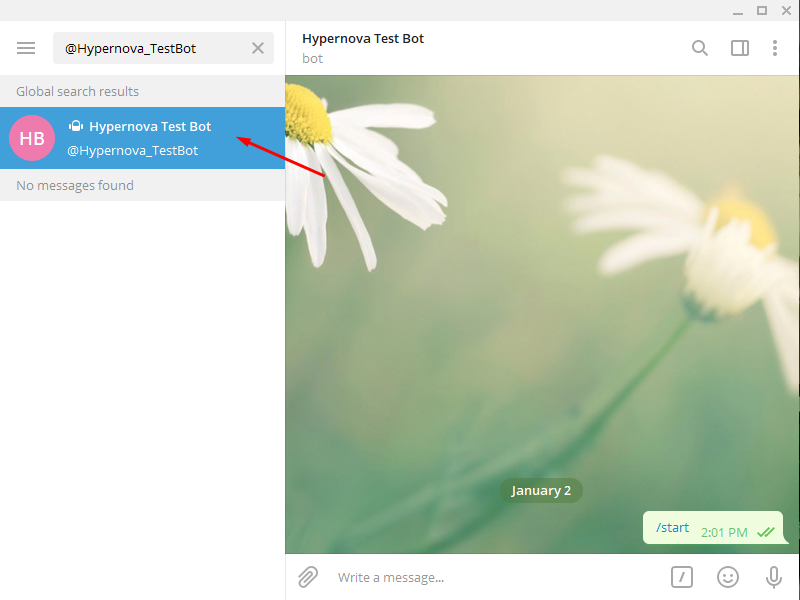
Krok 2: Skonfiguruj prywatne powiadomienie
- Teraz skonfigurujmy prywatne powiadomienia, aby wysyłać powiadomienia e-mail do Telegrama. Przejdź do pulpitu administratora WordPress, przejdź do WP Telegram i włącz powiadomienia prywatne .
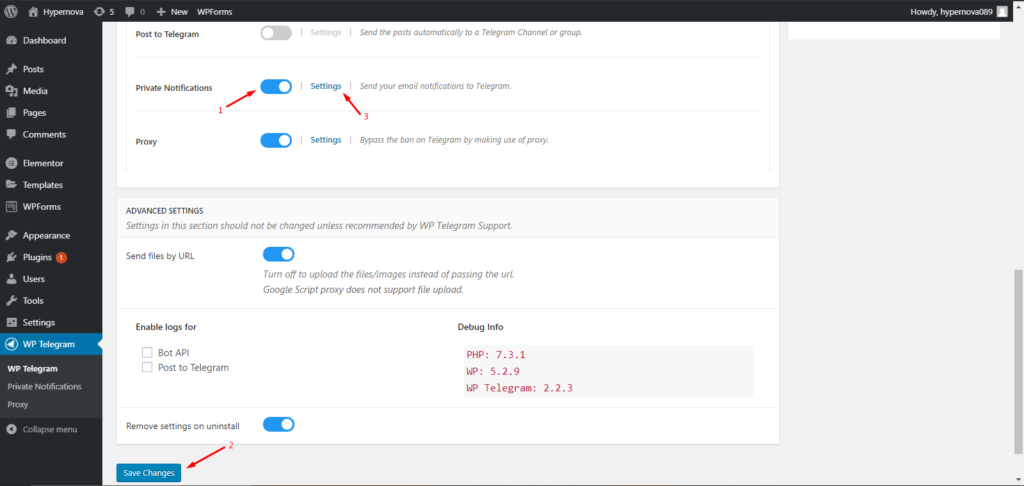
- Następnie przejdź do sekcji Powiadomienia prywatne i poszukaj etykiety „ Jeśli e-mail trafi do” i wprowadź adres e-mail, na który chcesz otrzymywać powiadomienia. Tuż obok zobaczysz pole „ Wyślij do” , w którym musisz wkleić skopiowany wcześniej identyfikator czatu.
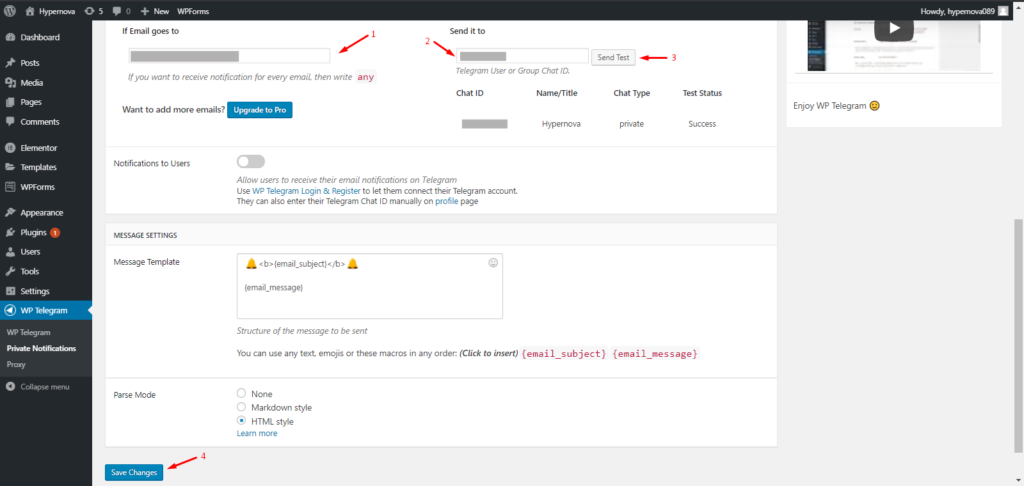
- Zanim przejdziemy dalej, sprawdźmy, czy wszystko działa poprawnie. Kliknij przycisk Wyślij test obok „ Wyślij do” . Kliknij OK w wyskakującym okienku, a następnie wróć do aplikacji Telegram. Jeśli wszystko działa poprawnie, wiadomość testową znajdziesz w swojej skrzynce odbiorczej. Pamiętaj o zapisaniu zmian.
Pomyślnie skonfigurowałeś powiadomienia dla swojej witryny. Teraz, po zintegrowaniu Telegrama z WordPress, zobaczmy, jak najlepiej go wykorzystać. Pokażemy Ci, jak wysyłać posty do Telegrama , aby zwiększyć ruch.
Krok 3: Wyślij posty WordPress do Telegrama
- Na pulpicie WordPress przejdź do WP Telegram, włącz opcję Prześlij do Telegramu i zapisz zmiany.
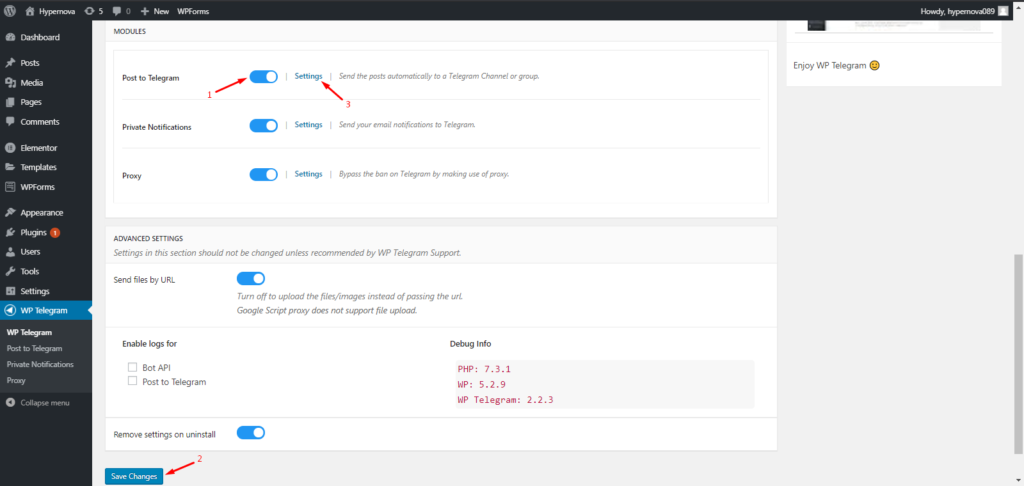
- Następnie przejdź do sekcji Prześlij do telegramu , poszukaj pola „ Nazwa użytkownika kanału ” i wprowadź identyfikator czatu podany wcześniej przez @MyChatInfoBot . W sekcji Reguły możesz także ustawić warunki dla rodzaju postów, które chcesz wysłać do Telegrama.
- Zanim przejdziesz dalej, kliknij przycisk „ Wyślij test ” i kliknij OK w wyskakującym okienku, aby upewnić się, że wszystko działa poprawnie. Następnie kliknij Zapisz zmiany .
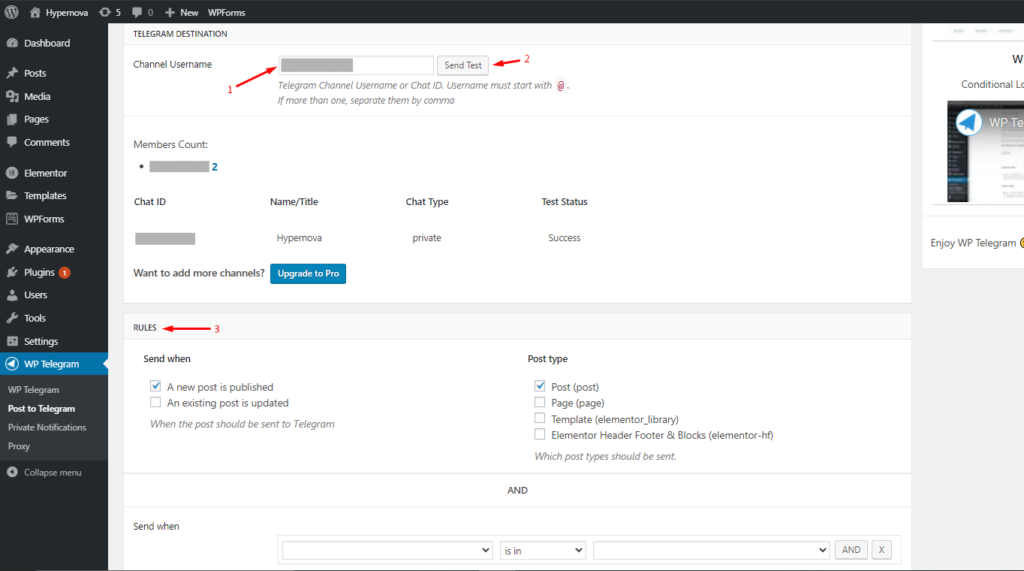
- Teraz przetestujmy to, co właśnie skonfigurowaliśmy. W panelu administracyjnym WordPress przejdź do Wpisy > Dodaj nowy . Upewnij się, że opcja „ Wyślij do Telegramu ” jest ustawiona na Tak i kliknij Opublikuj.
- Jeśli wszystko działa poprawnie, natychmiast otrzymasz wiadomość na Telegramie z linkiem do posta.
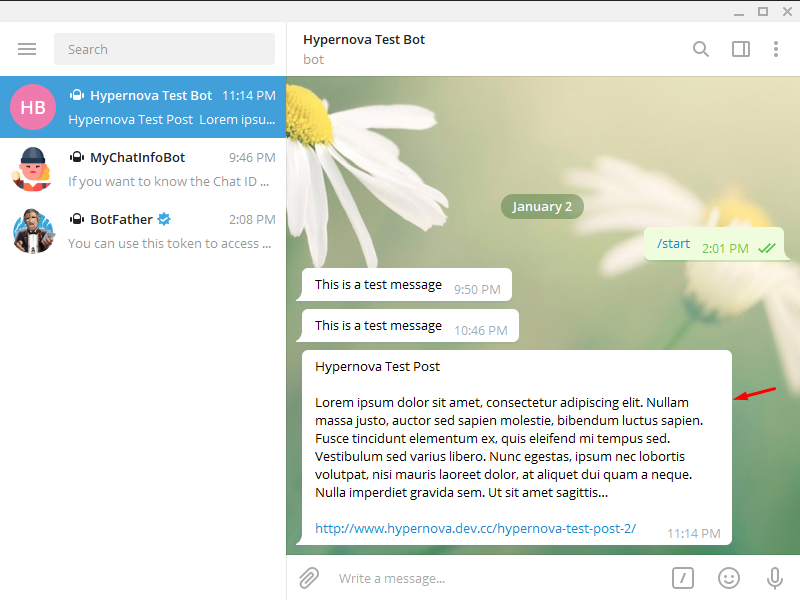 Gratulacje! Teraz możesz wysyłać swoje posty do Telegrama. Ale możesz zrobić więcej, aby w pełni wykorzystać Telegram. Zobaczmy, jak możesz otrzymywać powiadomienia i posty w grupie Telegram .
Gratulacje! Teraz możesz wysyłać swoje posty do Telegrama. Ale możesz zrobić więcej, aby w pełni wykorzystać Telegram. Zobaczmy, jak możesz otrzymywać powiadomienia i posty w grupie Telegram .

Sekcja 4: Wysyłaj powiadomienia i posty WordPress do grupy Telegram
Telegram umożliwia tworzenie grup i dodawanie do 200 000 osób. Mimo że niektórzy ludzie używają grup do promowania treści, lepiej jest używać grup do kontaktowania się z zespołem i używać kanałów do rozpowszechniania treści, jak zobaczymy w sekcji 5.
Krok 1: Dodaj swojego bota jako administratora do grupy
- Otwórz swoją grupę w aplikacji Telegram. Przejdź do ustawień grupy (trzy kropki w prawym górnym rogu) i naciśnij Dodaj członków .
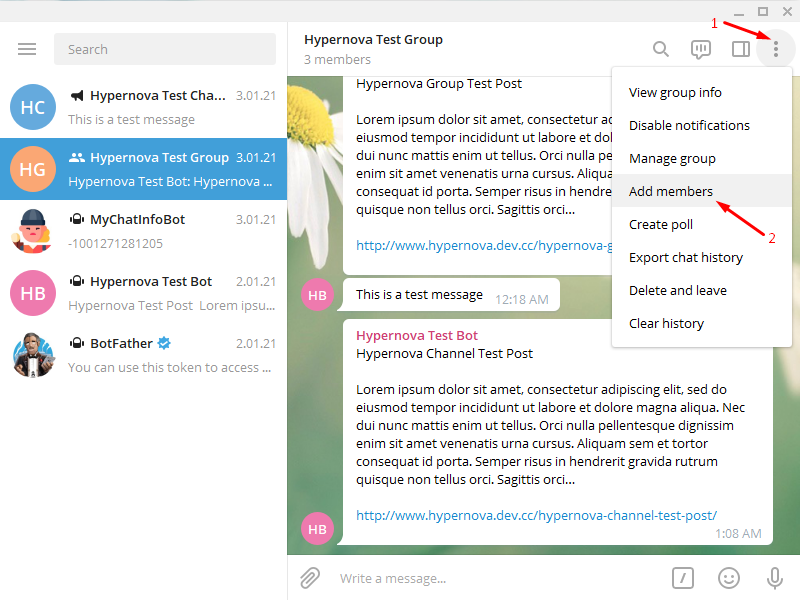
- Wyszukaj swojego bota i kliknij DODAJ , aby dodać swojego bota do grupy.
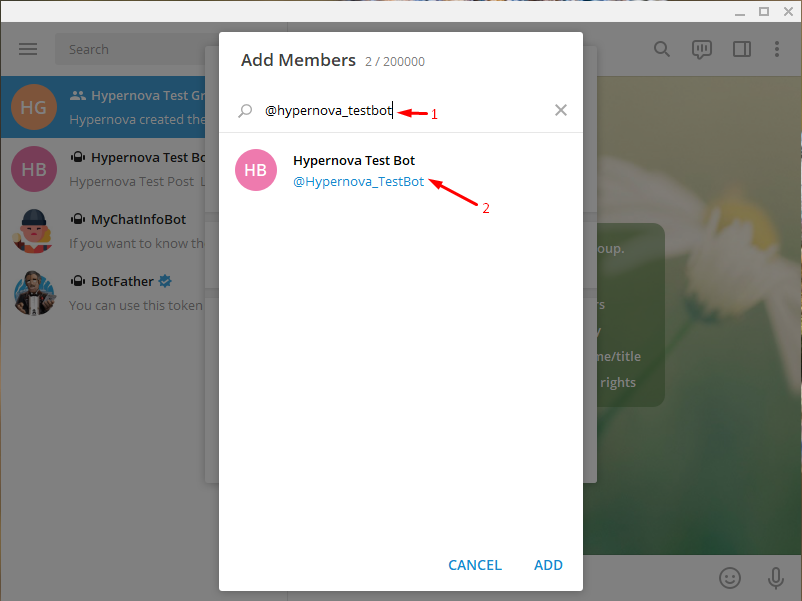
- Następnie przejdź do ustawień grupy i kliknij Zarządzaj grupą . Następnie naciśnij Administratorzy i wybierz Dodaj administratora .
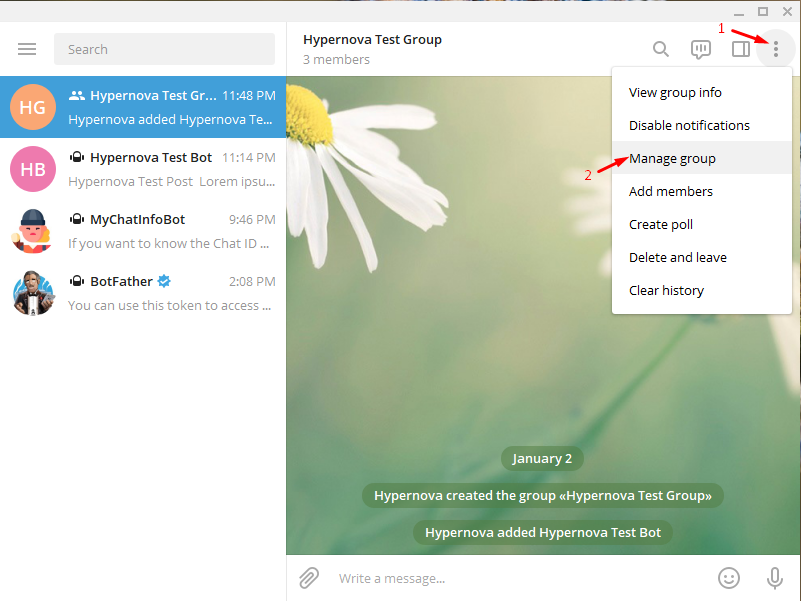
- Wybierz swojego bota, przejrzyj uprawnienia i kliknij Zapisz . Następnie ponownie naciśnij Zapisz , aby Twój bot był administratorem tej grupy.
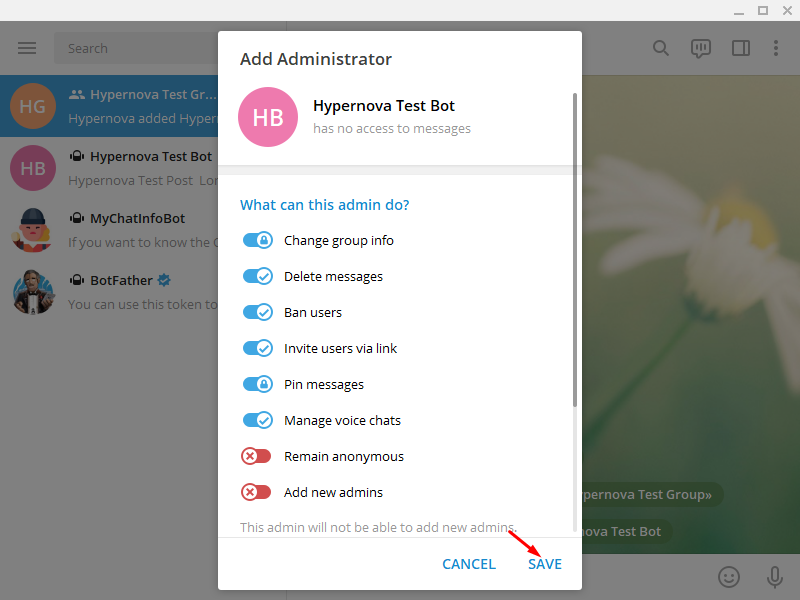
Krok 2: Uzyskaj identyfikator czatu grupowego
- Aby uzyskać identyfikator czatu grupowego, dodaj @MyChatInfoBot do swojej grupy. Naciśnij trzy kropki w prawym górnym rogu, kliknij Dodaj członków, poszukaj @MyChatInfoBot i dodaj go do grupy.
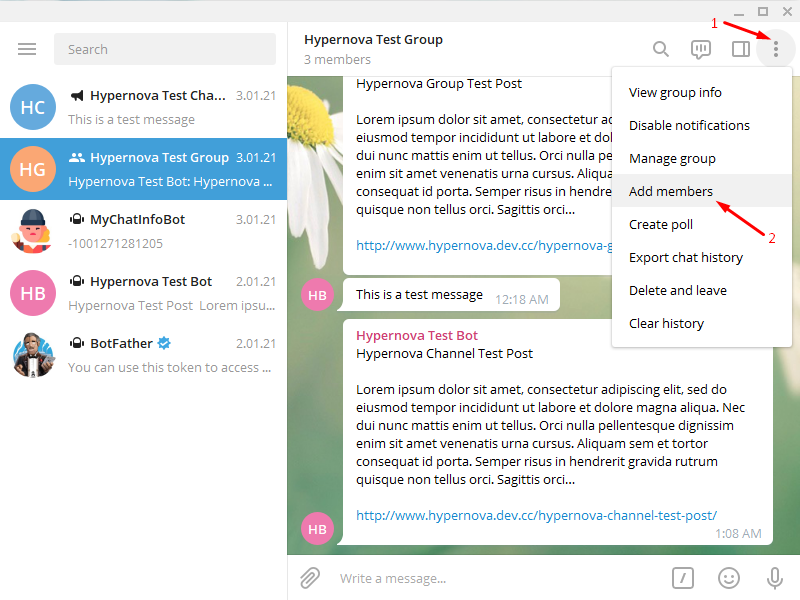
- Bot automatycznie wyśle Ci identyfikator czatu grupowego. Pamiętaj o skopiowaniu dowodu tożsamości.
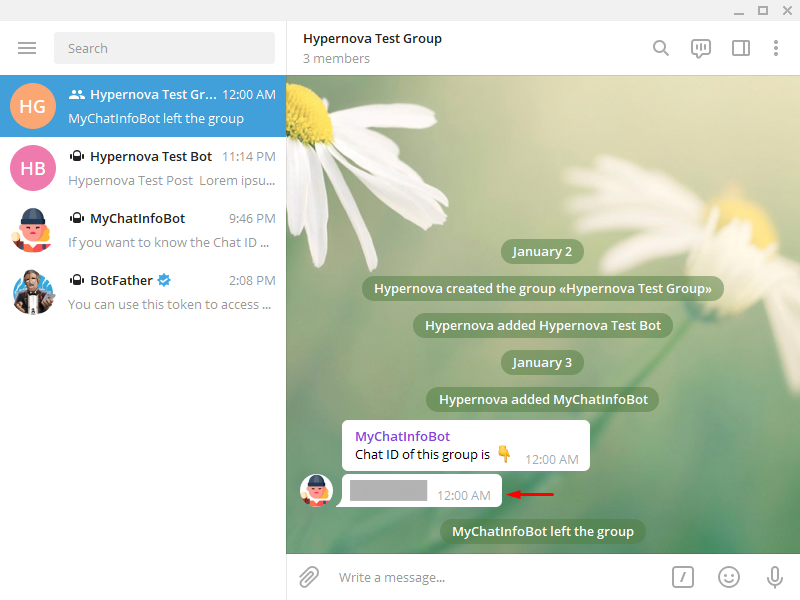 Aby wysyłać powiadomienia i posty WordPress do grupy Telegram, po prostu wykonaj Krok 2 i Krok 3 z poprzedniej sekcji. Jedynym wyjątkiem jest to, że teraz będziesz używać swojego identyfikatora czatu grupowego zamiast osobistego identyfikatora czatu. Idąc dalej, zintegrujemy teraz WordPress z kanałem Telegram. Śledź dalej!
Aby wysyłać powiadomienia i posty WordPress do grupy Telegram, po prostu wykonaj Krok 2 i Krok 3 z poprzedniej sekcji. Jedynym wyjątkiem jest to, że teraz będziesz używać swojego identyfikatora czatu grupowego zamiast osobistego identyfikatora czatu. Idąc dalej, zintegrujemy teraz WordPress z kanałem Telegram. Śledź dalej!
Sekcja 5: Wysyłaj powiadomienia i posty WordPress do kanału Telegram
Kanały to jedna z najpotężniejszych funkcji oferowanych przez Telegram. Kanały to doskonałe narzędzie do wysyłania wiadomości i udostępniania treści dużej grupie odbiorców. W przeciwieństwie do grup, kanały mogą mieć nieograniczoną liczbę subskrybentów, co czyni je bardzo potężną opcją promowania Twoich treści. Dodatkowo każda wiadomość w kanale ma licznik wyświetleń i pokazuje, ile razy wiadomość została przekazana.
Krok 1: Utwórz kanał i dodaj swojego bota jako administrator
- Aby utworzyć kanał, kliknij Nowa wiadomość, a następnie naciśnij Nowy kanał . Musisz wybrać nazwę, zdjęcie (opcjonalnie) i opis (opcjonalnie). Następnie musisz wybrać typ kanału: – Publiczny: każdy może znaleźć Twój kanał podczas wyszukiwania i dołączyć do niego – Prywatny: dołączyć mogą tylko użytkownicy z linkiem z zaproszeniem. Następnie utwórz stały link i jesteś gotowy do pracy.
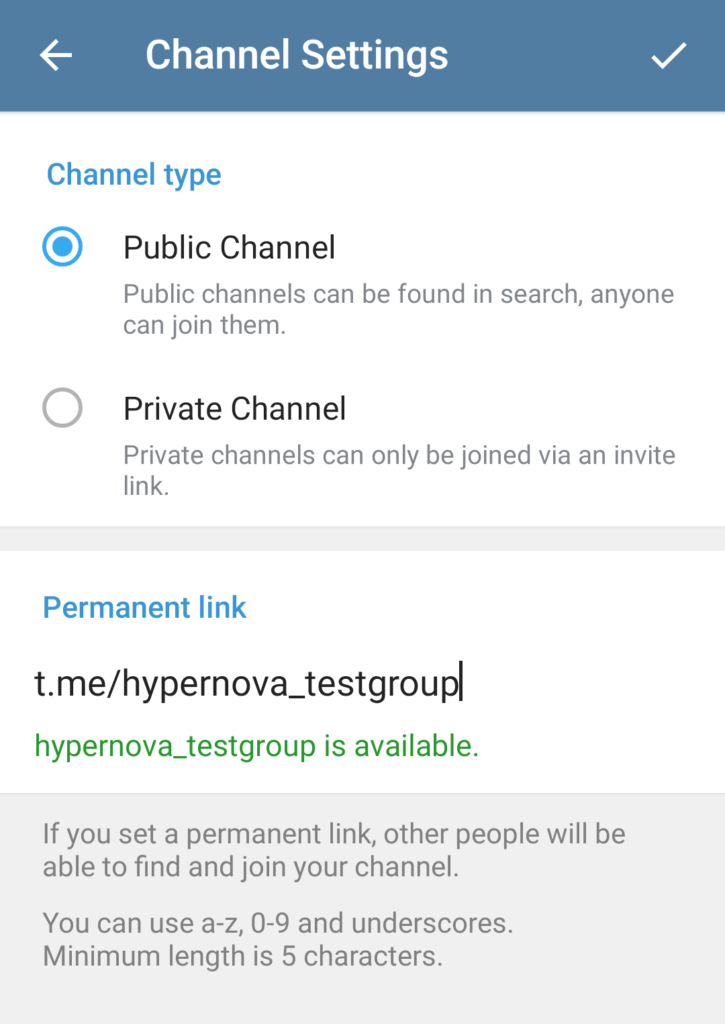
- Następnie otwórz swój kanał Telegram w aplikacji komputerowej. Przejdź do ustawień (trzy kropki w prawym górnym rogu) i kliknij Dodaj użytkowników .
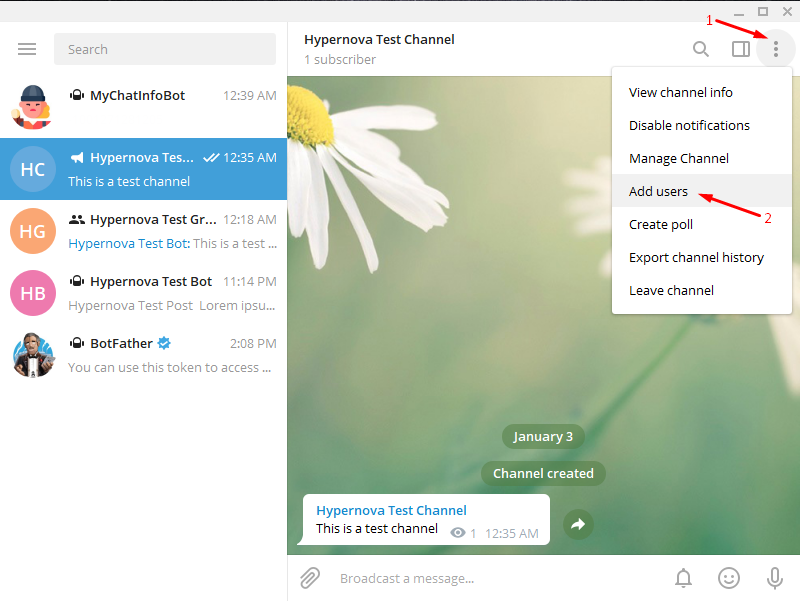
- Wyszukaj swojego bota i naciśnij DODAJ , aby dodać bota do kanału. Pojawi się wyskakujące okienko z informacją, że boty można dodawać tylko jako administratorzy. Naciśnij Ustaw administratora .
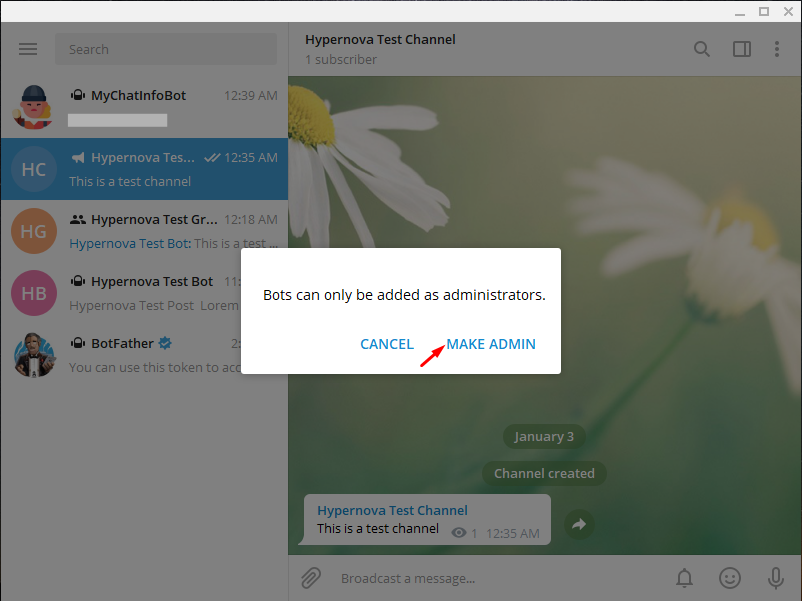
- Następnie przejrzyj uprawnienia i kliknij Zapisz . Twój bot jest teraz administratorem tej grupy.
Aby uwolnić całą moc kanałów i wysyłać powiadomienia i posty WordPress na swój kanał Telegram, po prostu wykonaj kroki 2 i 3 z sekcji 3. Jedynym wyjątkiem jest to, że będziesz używać nazwy użytkownika kanału zamiast identyfikatora czatu. Bardzo dobrze! Nauczyłeś się już, jak dodawać WordPress do Telegrama i otrzymywać powiadomienia oraz posty na czacie, grupie lub kanale Telegrama .
Ale to nie wszystko! Możesz także dodać dymek czatu na żywo do swojej witryny WordPress i umożliwić użytkownikom kontaktowanie się z Tobą bezpośrednio na Twoje konto Telegram. W ten sposób będziesz mógł szybciej odpowiadać na ich pytania i poprawić wrażenia klientów.
Sekcja 6: Dodaj Telegram Live Chat do WordPress
Aby dodać czat Telegram na żywo do WordPress, użyjemy widżetu „ WordPress Telegram Chat ” firmy Elfsight . Najpierw stworzymy piękną bańkę czatu, a następnie dodamy ją do naszej witryny WordPress.
Krok 1: Utwórz widżet czatu
- Najpierw przejdź do tej witryny i naciśnij przycisk „ Utwórz widżet ”. Wybierz żądany szablon i kliknij Kontynuuj . Zobaczysz okno czatu szablonu w prawym dolnym rogu.
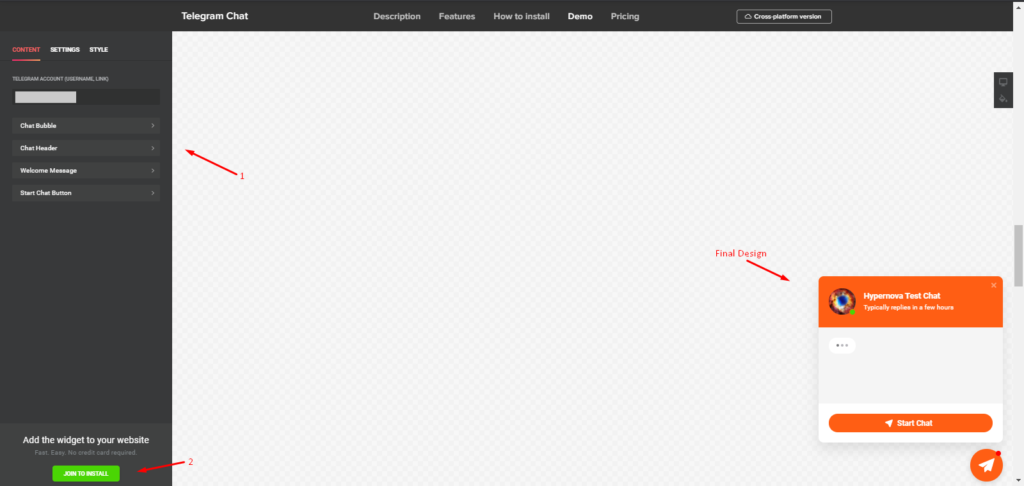
- Możesz także dostosować szablon i zmienić projekt, kolory i tekst z paska bocznego. Następnie wprowadź nazwę użytkownika Telegrama lub link, pod którym chcesz otrzymywać wiadomości. Następnie naciśnij „ Dołącz, aby zainstalować ”. Otworzy się strona rejestracji, na której będziesz musiał utworzyć konto w Elfsight. Nie martw się, to w 100% darmowe.
- Następnie wprowadź nazwę widżetu, kliknij Zastosuj, a następnie kliknij Zapisz .
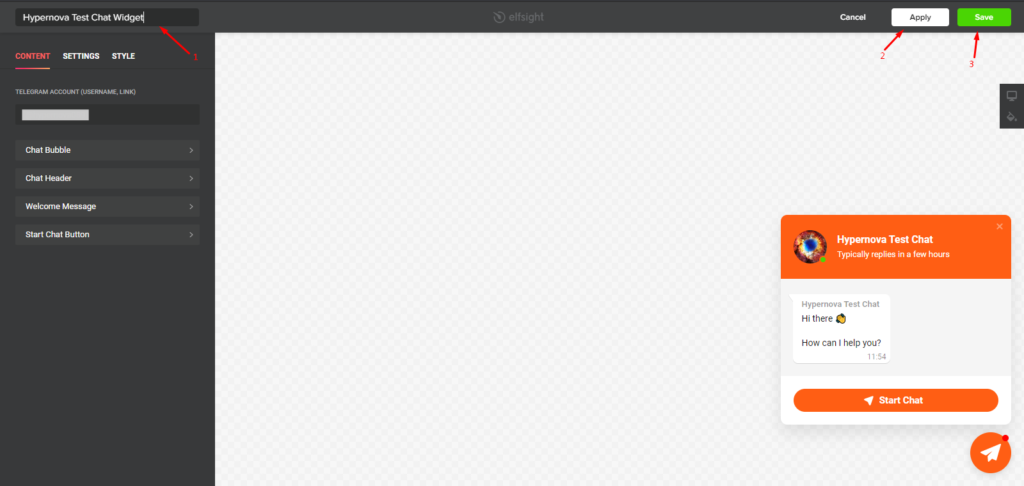
- Następnie zostaniesz skierowany do wyboru żądanego planu. Dostępna jest darmowa wersja i 3 plany premium, które zaczynają się od 5 USD miesięcznie. Przed zakupem czegokolwiek zalecamy rozpoczęcie od bezpłatnej wersji i uaktualnienie później.
- Po wybraniu planu pojawi się wyskakujące okienko z krótkim kodem HTML. Po prostu skopiuj kod i przejdź do następnego kroku.
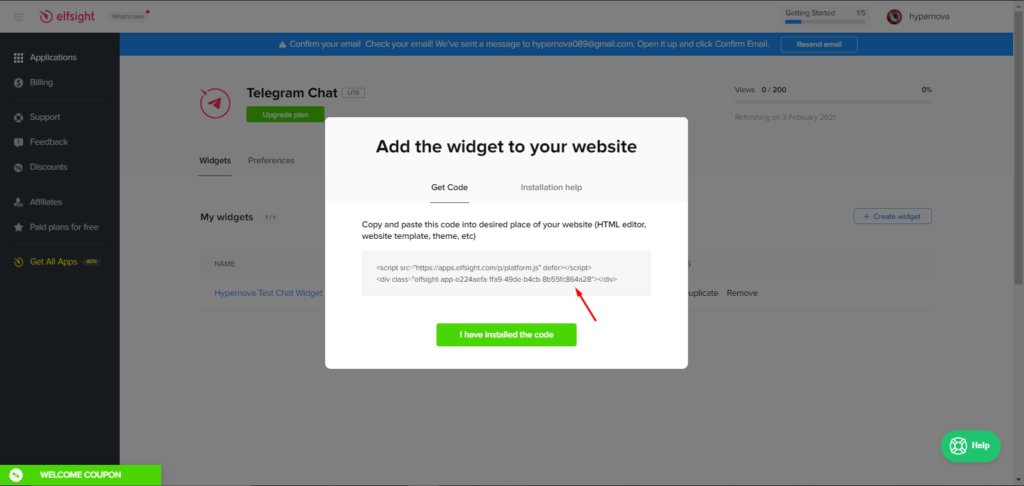
Krok 2: Dodaj widżet czatu na żywo do swojej witryny WordPress
- Teraz nadszedł czas, aby dodać bańkę telegramu do Twojej witryny. Przejdź do panelu administracyjnego WordPress i przejdź do Wygląd > Dostosuj .
- Na stronie dostosowywania przejdź do Widgetów i kliknij sekcję Nagłówek. Wybierz Dodaj widżet i wybierz Niestandardowy kod HTML . Ten krok może się nieco różnić w zależności od motywu, ale w każdym razie jest całkiem prosty.
- Następnie wklej skopiowany kod HTML do pola treści. Pozostaw pusty Tytuł, kliknij gotowe i naciśnij przycisk Opublikuj .
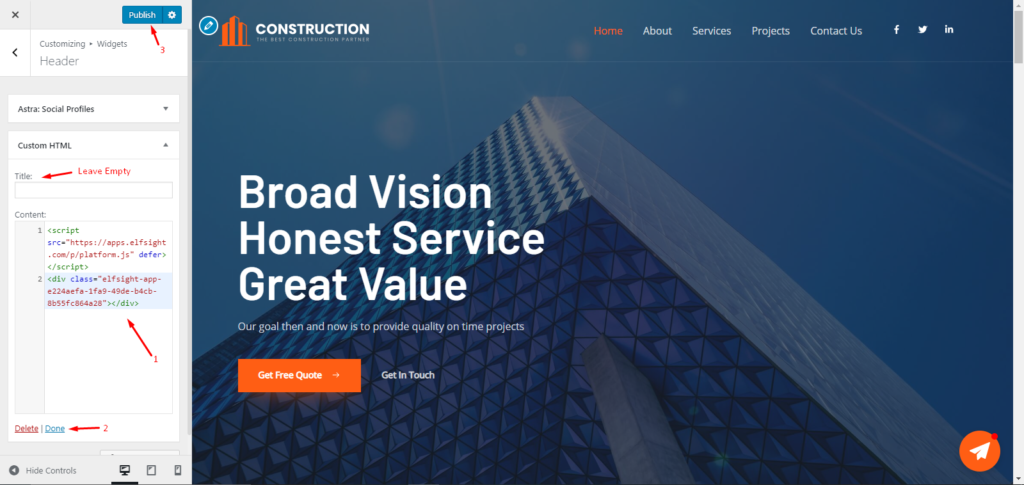
- Na koniec otwórz swoją witrynę, a zobaczysz dymek czatu Telegram na swojej stronie WordPress.
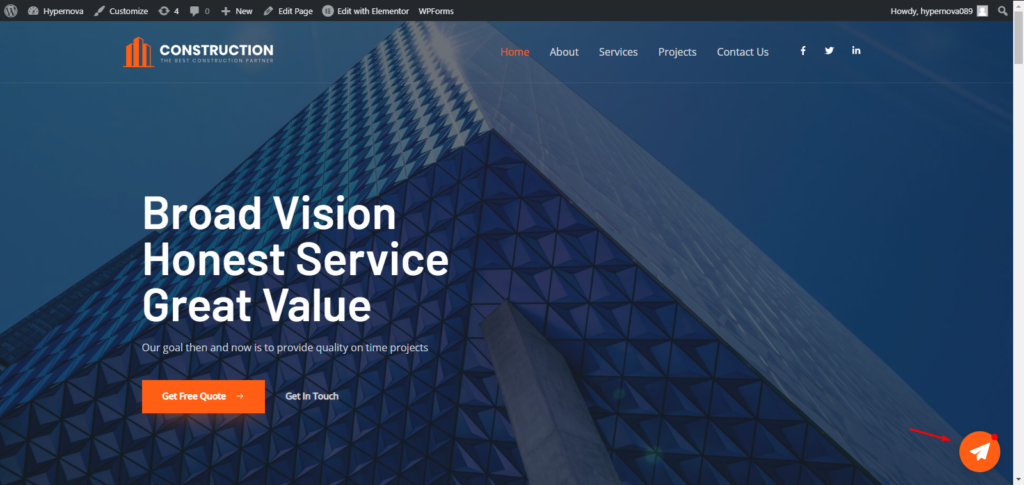 Otóż to! Teraz Twoi użytkownicy będą mogli rozpocząć z Tobą czat Telegram bezpośrednio z Twojej witryny.
Otóż to! Teraz Twoi użytkownicy będą mogli rozpocząć z Tobą czat Telegram bezpośrednio z Twojej witryny.
Wniosek
Podsumowując, z prawie 500 milionami aktywnych użytkowników Telegram jest jedną z najpopularniejszych usług przesyłania wiadomości. Łącząc go z witryną WordPress, możesz poprawić obsługę klienta, a nawet wykorzystać kanały do promowania swoich treści. Ponadto jego zdolność do tworzenia grup do zarządzania zespołami i angażowania odbiorców sprawia, że jest to usługa niezbędna dla każdej firmy. W tym przewodniku zobaczyliśmy, jak:
- Skonfiguruj Telegram na swoim komputerze
- Dodaj i skonfiguruj wtyczkę WP Telegram
- Wysyłaj powiadomienia i posty WordPress na konta Telegram
- Wysyłaj powiadomienia i posty do grup telegramów
- Utwórz kanał i wysyłaj na niego posty
- Dodaj czat na żywo Telegram na swojej stronie
W ten sposób zintegrujesz Telegram ze swoją witryną i będziesz mieć całą komunikację w jednym miejscu. Na koniec, jeśli szukasz sposobów na połączenie swojej witryny z WhatsApp, zapoznaj się z tym przewodnikiem krok po kroku.
Aby uzyskać więcej informacji o Telegramie i sposobie korzystania z niego w swojej witrynie, zapoznaj się z następującymi postami:
- Jak przenieść czaty WhatsApp do Telegramu
- Najlepsze wtyczki Telegram dla WordPress
Czy używałeś Telegrama na swojej stronie? Jak najlepiej to wykorzystujesz? Daj nam znać w sekcji komentarzy poniżej.